Данные GCLID в Google Analytics 4: бесплатные отчеты для вас
Опубликовано: 2023-04-27Google Analytics 4 (GA4) — это последняя версия платформы веб-аналитики Google, которая предлагает новые функции и возможности для измерения и оптимизации производительности веб-сайта. Одним из преимуществ GA4 является то, что он может автоматически импортировать данные из вашей связанной учетной записи Google Ads, такие как ключевые слова, расходы и конверсии. Это позволяет вам увидеть, как ваши кампании Google Ads привлекают трафик и конверсии на ваш сайт.
Однако, чтобы включить эту функцию, вам необходимо пометить конечные URL-адреса Google Рекламы с помощью параметра gclid , что означает идентификатор клика Google.
В этой статье мы объясним , как добавить данные gclid в Google Analytics 4 двумя способами : включив автоматическую пометку в Google Ads или вручную пометив конечные URL переменными отслеживания. Мы также обсудим преимущества передачи данных gclid в GA4, а также некоторые распространенные проблемы и решения, связанные с отслеживанием gclid .
Что такое GCLID?
gclid – это уникальная строка символов, которая добавляется к URL-адресу вашей целевой страницы, когда пользователь нажимает на ваше объявление в Google Ads. Например, если URL вашей целевой страницы — www.example.com, он будет отображаться как www.example.com/?gclid=123xyz, когда пользователь нажимает на ваше объявление.
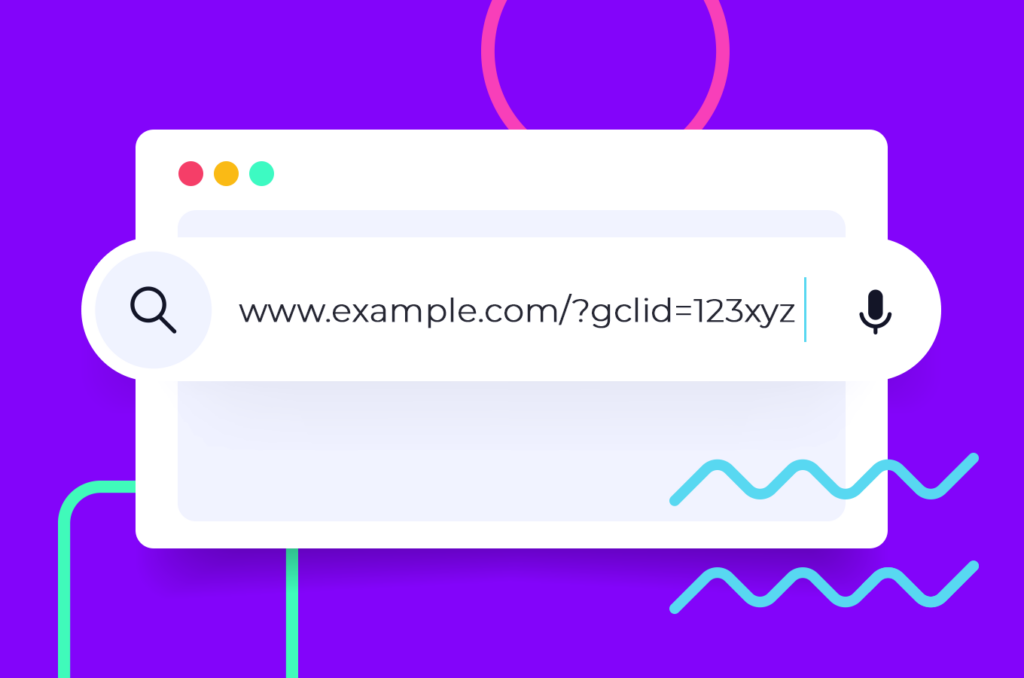
Параметр gclid помогает Google Analytics 4 определить, какое объявление и ключевое слово вызвали клик, и связать последующие действия на вашем веб-сайте с этим кликом. Таким образом, вы сможете получить более подробные и точные данные об эффективности вашей рекламы в Google Ads в GA4.
Многие платформы используют свои собственные значения для идентификации кликов: у Facebook есть fbclid , у Microsoft Advertising — msclkid . Voluum, средство отслеживания эффективности рекламы, использует собственный идентификатор клика, чтобы надежно идентифицировать пользователей на разных платформах и предоставлять маркетологам возможности оптимизации в массовом масштабе. Подробнее о Voluum позже.
Преимущества передачи данных GCLID в Google Analytics 4
Передача данных gclid в Google Analytics 4 имеет несколько преимуществ для измерения и оптимизации производительности веб-сайта. Прежде всего, это позволяет четко идентифицировать трафик, поступающий из Google Ads. Дополнительные преимущества позволяют более подробно изучить ваши данные.
- Вы можете увидеть, какие ключевые слова, объявления, группы объявлений, кампании и сети обеспечивают наибольший трафик и конверсии на вашем веб-сайте. Это может помочь вам оптимизировать стратегии назначения ставок, таргетинга и обмена сообщениями для кампаний Google Рекламы.
- Вы можете использовать расширенные функции измерения в GA4, такие как отслеживание прокрутки, клики по исходящим ссылкам, взаимодействие с видео, загрузка файлов и поиск по сайту. Эти функции помогут вам понять, как пользователи взаимодействуют с содержанием вашего веб-сайта и какие действия они предпринимают после нажатия на вашу рекламу.
- Вы можете создавать пользовательские аудитории в GA4 на основе поведения пользователей, которые нажимали на ваши объявления. Например, вы можете создать аудиторию пользователей, которые нажали на определенное ключевое слово или группу объявлений, а затем посетили определенную страницу или достигли определенной цели на вашем веб-сайте. Затем вы можете использовать эти аудитории для ремаркетинга или персонализации в Google Ads или на других платформах.
- Вы можете использовать моделирование конверсий в GA4, которое использует машинное обучение для оценки конверсий, которые не наблюдаются напрямую из-за таких факторов, как блокировка браузера или поведение на разных устройствах. Моделирование конверсий может помочь вам получить более полное представление о рентабельности инвестиций в рекламу (ROAS) и соответствующим образом оптимизировать свои кампании.
Как это работает?
Включение данных gclid в отчет Google Analytics — это многоэтапный процесс. Во-первых, вам нужно убедиться, что эти данные добавлены к вашему URL-адресу. Вы можете сделать это, включив автоматическую пометку или используя конструктор URL для настройки необходимых параметров.
Во-вторых, вам нужно настроить Google Analytics 4 для распознавания данных gclid , создав для них пользовательский параметр.
В-третьих, вам нужно зафиксировать значение gclid с помощью Google Tag Manager или пользовательской функции JavaScript. Обратите внимание, что это не требуется, если вы связываете свои аккаунты Google Ads и Google Analytics и включаете автоматическую пометку.
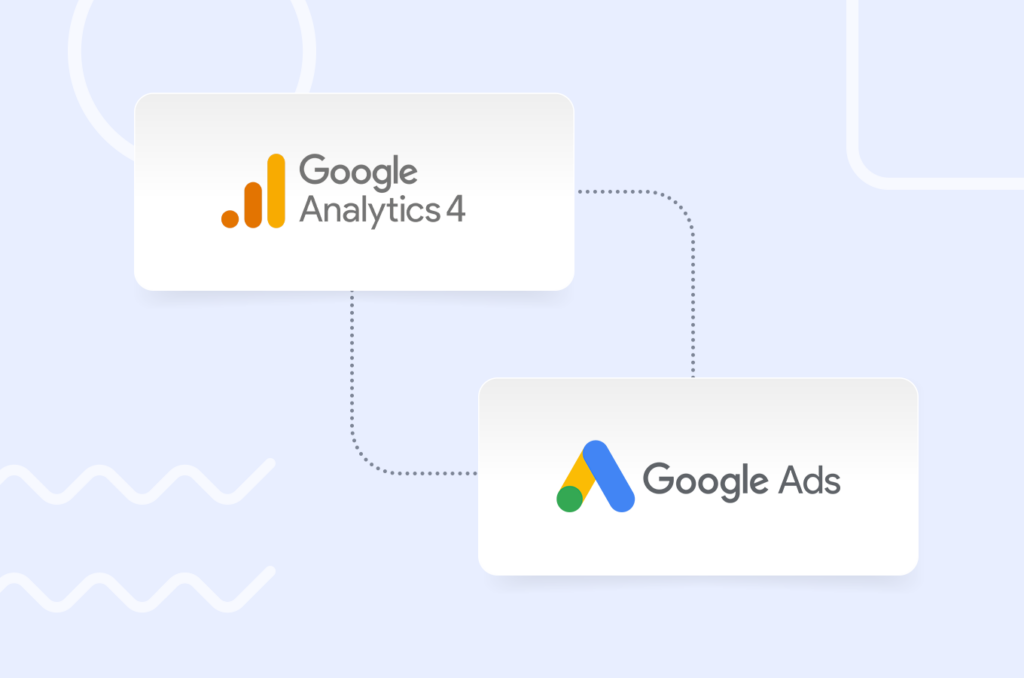
Как включить автоматическую пометку в Google Ads
Самый простой и рекомендуемый способ добавить данные gclid в Google Analytics 4 — включить автоматическую пометку в Google Ads. Автоматическая пометка автоматически добавляет параметр gclid к вашим конечным URL, не требуя ручного вмешательства. Если на вашем веб-сайте включена автоматическая пометка и добавлен тег Google Analytics 4, данные gclid будут храниться в новом файле cookie Google Analytics.
Автоматическая пометка также гарантирует получение наиболее подробных и точных данных из связанного аккаунта Google Реклама в GA4.
Чтобы включить автоматическую пометку в Google Ads, выполните следующие действия:
- Войдите в свой аккаунт Google Рекламы.
- Нажмите «Настройки» в меню левой страницы.
- Нажмите «Настройки аккаунта» в верхней части страницы.
- Щелкните раздел «Автоматическая пометка».
- Установите флажок «Отметить URL-адрес, по которому люди переходят из моего объявления».
- Нажмите «Сохранить».
После включения автоматической пометки вы должны увидеть параметр gclid в URL-адресах целевых страниц при тестировании своих объявлений. Вы также должны увидеть данные из связанной учетной записи Google Ads в GA4 в разделе «Приобретение» > «Весь трафик» > «Источник/канал» или «Источник трафика» > «Google Реклама».

Как вручную пометить конечные URL с помощью переменных отслеживания
В некоторых случаях вы не сможете использовать автоматическую пометку или захотите использовать дополнительные переменные отслеживания помимо gclid . Например, у вас может быть веб-сайт, который не допускает произвольных параметров URL, или вы можете захотеть отслеживать другие параметры, такие как название кампании или содержание объявления.
В этих случаях вы можете вручную пометить свои конечные URL переменными отслеживания с помощью инструмента Google Analytics Campaign URL Builder. Этот инструмент помогает создавать URL-адреса с пользовательскими параметрами, которые могут быть распознаны GA4. Эти параметры называются параметрами UTM, и вы можете вручную настроить свои кампании для передачи gclid и других данных:
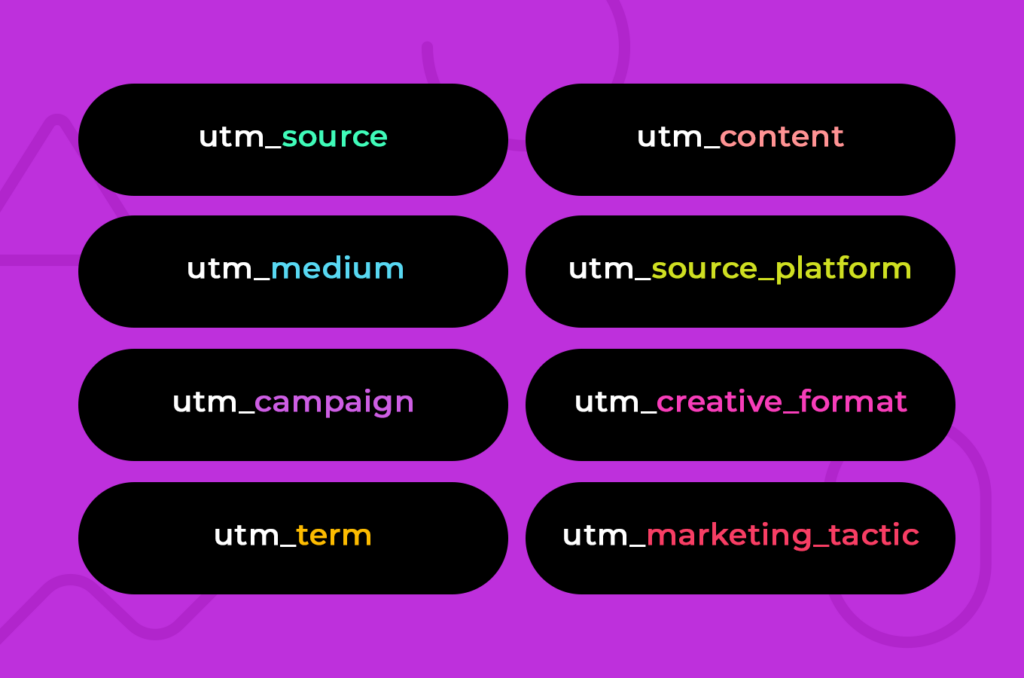
Как настроить Google Analytics 4 для получения данных GCLID?
Последнее, что нужно сделать при настройке передачи данных gclid в Google Analytics 4, — это создать пользовательский параметр. Пользовательские измерения позволяют пользователям определять и получать очень подробные слои данных. Например, маркетологи могут различать переходы между конкретными ссылками, а не просто регистрацию общего события перехода по странице.
Если вы создадите специальный параметр для данных gclid , вы сможете просматривать Google Реклама в качестве источника в своих отчетах.
Чтобы создать специальный параметр, выполните следующие действия:
- Войдите в свою учетную запись Google Analytics.
- Зайдите в настройки администратора.
- Перейдите в раздел «Пользовательские определения» и нажмите « Создать пользовательский параметр ».
- Назовите новый специальный параметр « gclid ».
- Для области выберите « Пользователь ».
- Сохраните изменения.
Как настроить Диспетчер тегов Google для захвата значения GCLID
Вы можете использовать Диспетчер тегов Google, службу, которая позволяет вам управлять всеми вашими скриптами отслеживания и аналитики в одном месте, чтобы получить значение gclid .
Чтобы создать пользовательскую переменную, выполните следующие действия:
- Откройте контейнер GTM.
- В разделе «Переменные» добавьте новую определяемую пользователем переменную.
- В качестве типа переменной выберите « URL ».
- Для типа компонента выберите « Запрос ».
- В поле «Ключ запроса» введите « gclid ».
- Все остальные настройки оставьте без изменений и сохраните переменную.
Чтобы настроить тег, выполните следующие действия:
Если вы уже используете GTM для размещения Google Analytics на своем веб-сайте, перейдите к существующему тегу. В противном случае создайте новый тег для Universal Analytics.
- В конфигурации тега откройте раскрывающийся список настроек Google Analytics и создайте новую переменную.
- Добавьте пользовательский параметр в разделе «Дополнительные настройки».
- Для значения измерения щелкните значок кирпича, чтобы открыть доступный список переменных. Выберите переменную, которую вы создали ранее.
Voluum Click ID предназначен для многоплатформенного отслеживания
Как упоминалось ранее, все рекламные сети или аналитические службы используют свои собственные идентификаторы кликов, чтобы управлять происходящим и правильно атрибутировать (связывать) события в логическом порядке.
Voluum, средство отслеживания эффективности рекламы, было создано с целью обмена идентификаторами кликов между различными платформами: рекламными сетями, вашими собственными целевыми страницами и предложениями, которые иногда поступают со сторонних платформ, таких как партнерские сети. Voluum может получать идентификаторы кликов из всех источников трафика, передавать свои собственные идентификаторы кликов в эти партнерские сети и, как только происходит конверсия, отменять весь процесс, чтобы зафиксировать конверсию и передать информацию о ней источнику трафика.
Для этого Voluum использует либо сценарии, сохраняющие идентификаторы кликов в файле cookie, либо HTTP-запрос, который требует небольшой настройки, чтобы обеспечить связь между различными частями воронки вашей кампании.
В то время как данные gclid идентифицируют трафик, поступающий только из одного источника — Google Ads, идентификатор клика Voluum отлично подходит для соединения трафика, поступающего из различных источников, с вашими собственными предложениями или предоставленными партнерской сетью. Хотя Voluum не позволяет проводить глубокий анализ кликов по отдельным ссылкам, как это делает Google Analytics, он отлично подходит для крупномасштабного тестирования и оптимизации.
В некоторых случаях Voluum может стать отличной заменой Google Analytics 4 или дополнением к тому, что может предложить GA4.
